Visual Studio CodeでGitHubにSSH(Secure Shell)接続してみようと思います。
Https接続でも構わないのですが、SSHの方がパスワードとか聞かれなくて楽です。
その分初期設定が面倒なのですが。
手順
- 秘密鍵と公開鍵のペアを作成する
- GitHubに公開鍵を登録する
- known_hostを作成する
- GitHubからCloneしてみる(確認)
詳細手順
秘密鍵と公開鍵のペアを作成する
Visual Studio Codeを立ち上げます。
VSCodeのPowerShellで操作していきます。
拡張機能でPowerShellをインストールしていれば変なアイコンが出るのでわかりやすいです。
では、公開鍵と秘密鍵を作成していきます。
PowerShellで以下を実行します。
ssh-keygen -t rsaEnter
Enter
Enter
おわり
C:\Users(ユーザー名).sshの下にファイルが作られます。
- id_rsa:秘密鍵。誰にも見せてはいけません。
- id_rsa.pub:公開鍵。GitHubに教えてあげます。
GitHubに公開鍵を登録する
GitHubに公開鍵を登録します。
まず、id_rsa.pubの中身をコピーする。
普通にエディタで開いてコピーでも構いません。
意識高い系の僕はコマンドでやっておきます。
Get-Content ~/.ssh/id_rsa.pub | clipGitHubを開きます
プロフィールアイコン→Settings
SSH and GPG keys → New SSH key
Title:適当
Key:さっきコピーしたid_rsa.pubの中身
Add SSH keyを押す
登録完了
known_hostを作成する
自信のローカルのGitにリモートのリポジトリの情報を教えてあげます。
ssh -T git@github.comyes
完了
さっき、秘密鍵と公開鍵が出来た場所にknown_hostが出来上がります。
GitHubからCloneしてみる(確認)
こことか
ここからSSHのパスをとってきます
Visual Studio Codeを開く
変なアイコンを選択する
リポジトリのクローンを選択する
GitHubのSSHパスを貼り付ける
下に出てくるリポジトリのURLを選択します
編集作業を行うローカルフォルダを選択します。
開く
おわり。
ちなみに失敗したらこんな感じ。
手順を見直してください。
まとめ
最初だけの作業です。
後は色んな人のリポジトリをCloneして楽しめます。
ライセンスには気を付けましょう。
おわり
VSCodeの使い方はこの辺にまとめています。
よろしければどうぞ。→ Visual Studio Code




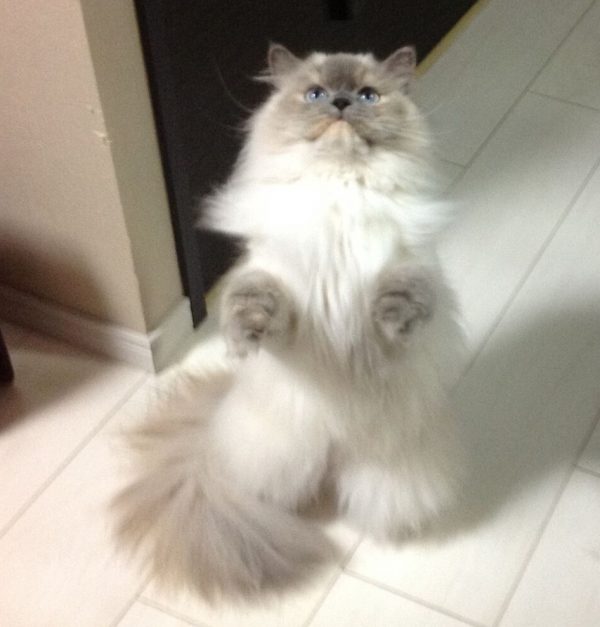

























コメントを残す